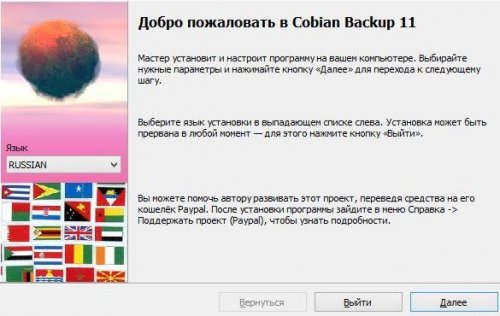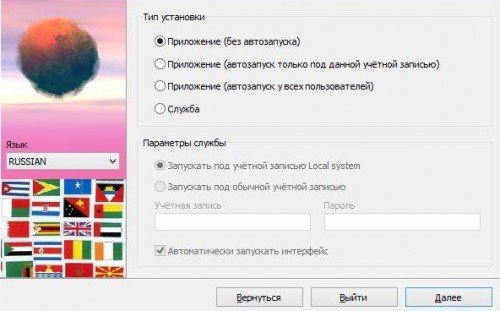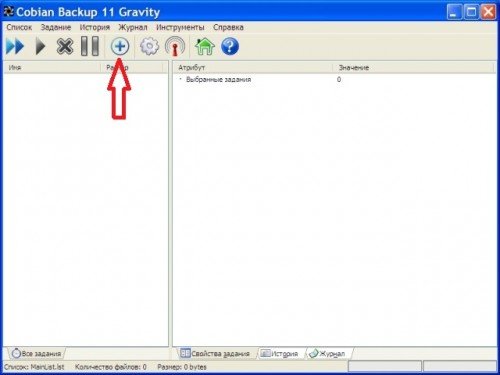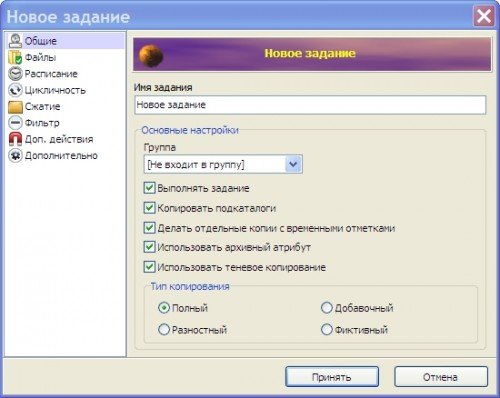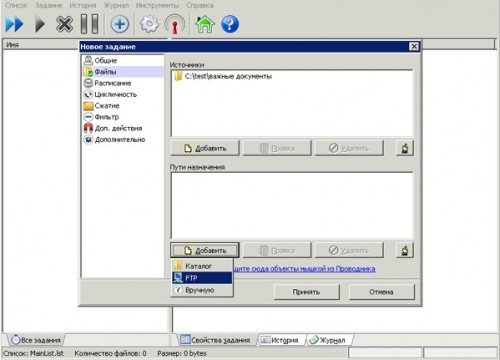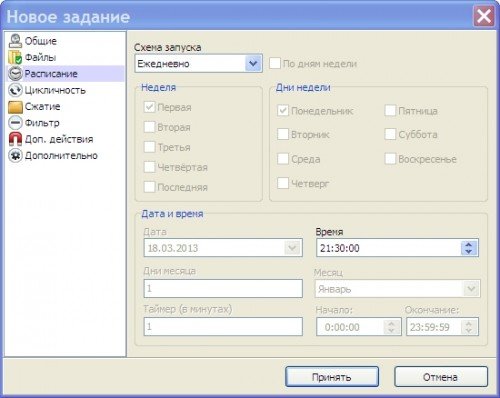Работа работой, а бекап по расписанию
- Главная
- Блог
- Инструкции
- Работа работой, а бекап по расписанию
«Не хочешь FuckUp – делай Backup», – гласит старинная офисная мудрость. И правда, даже технари с минимальным стажем знают – ничто так не повышает уверенность в завтрашнем дне, как вовремя сделанный бекап. Недавно мы уже писали о том, как настроить и протестить облачное хранилище TuchaBackup, а сегодня расскажем, как сделать резервное копирование ещё более удобным и эффективным. Чаще всего мы рекомендуем своим клиентам использовать для этого инструмент Cobian Backup.
О плюсах и минусах этой программы мы уже писали в одном из предыдущих обзоров, поэтому коротко резюмируем. Итак, инструмент:
- бесплатный;
- мультиязычный (включая украинский и русский языки);
- с простым интуитивным интерфейсом;
- реализован только для ОС Windows.
Детальнее об этой и других похожих программах читайте в том самом обзоре, а если всерьёз заинтересовались конкретно этим инструментом, переходим к пошаговой установке и настройкам Cobian Backup.
Установка
1. Скачайте дистрибутив с программой и запустите его.
2. Выберите язык и нажмите Далее.
3. Пройдите ещё несколько «будничных» Далее c лицензионными условиями и выбором папки назначения.
4. Дальше интересней – система попросит выбрать тип установки.
В режиме службы программа сможет работать в фоновом режиме, но придётся чуть заморочиться с учётной записью и правами доступа. Если не знаете, что выбрать, поставьте Приложение (автозапуск у всех пользователей).
5. Вот и всё, дождитесь окончания установки и нажмите Готово.
Основные настройки
Теперь можно дать программе первое задание – например, в определённое время регулярно выполнять автоматическое копирование данных.
1. Запустите Cobian Backup и нажмите + в верхнем меню.
2. Перейдите в Общие. Дайте название новому заданию, например, «Бекап 21:30» или другое понятное вам, затем расставьте галки в нужных местах.
- Выполнять задание – если потом в настройках снять эту отметку, выполнение задания будет приостановлено.
- Копировать подкаталоги – папки будут копироваться в хранилище со всеми вложенными папками.
- Делать отдельные копии с временными отметками – поможет в будущем отличать копии друг от друга по времени создания.
- Использовать архивный атрибут – обязательно включите эту опцию, если хотите каждый раз дополнять хранилище недостающими файлами, а не копировать всё заново.
- Использовать теневое копирование – опция включения в копии заблокированных файлов (для этого у вас должен быть установлен Microsoft .NET Framework 3.5).
Осталось определиться с типом копирования.
- Полный – все файлы, которые вы укажете, будут каждый раз копироваться заново.
- Добавочный – система будет сканировать источник и копировать из него только те файлы, которые появились за время, прошедшее с последнего бекапа (в этом случае не забудьте поставить галку на пункте выше Использовать активный атрибут).
- Разностный – система будет сравнивать файлы из источника с последней версией полного (первый вариант) копирования и пополнять хранилище недостающими файлами.
- Фиктивный – файлы не будут копироваться (используется для дополнительных задач).
3. Откройте Файлы. В Источниках нажмите Добавить и укажите те файлы, которые хотите копировать.
В Пункте назначения после кнопки Добавить выберите подпункт FTP и укажите реквизиты своего облачного хранилища.
4. Зайдите в Расписание. Здесь нужно указать, как часто и в какое время система будет делать автоматическое копирование. В нашем примере мы настроили ежедневный бекап в 21:30.
5. Другие настройки трогать не будем, пока что они нам не нужны. Поэтому осталось завершить создание задания, нажав Принять.
6. Вот и всё, задание создано. Теперь выделите и запустите его в главном меню.
Теперь каждый день в 21:30 наши файлы будут автоматически копироваться в хранилище.
Cobian Backup – один из многих инструментов для работы с резервными копиями. При этом мы чаще всего рекомендуем именно его из-за простоты в использовании. Но если у вас остались дополнительные вопросы, не стесняйтесь их нам задавать. И, конечно же, обращайтесь к нам за грамотной консультацией 24/7, если вам требуется надёжное облачное хранилище резервных копий.